帝王谷资源网 Design By www.wdxyy.com
最终效果

1、在开始利用资源之前让我们看看这个过程的基础。 这个过程是:如何制作电路板的3D效果。让我们假设,我们有这个电路板图层,我们想使它摆脱“平面”成为立体图像。 按照步骤进行: a、复制主板层(按Ctrl + J)。
b、按键盘上的“向上”键。
c、多做几次1.2步(这取决于你要的厚度,是做2-3个还是8-9个或是更多…)。
d、合并所有层保持第一层在顶部的位置(查看下图)。
e、使用高斯模糊来模糊合并层>数量= 1。
f、加深一点合并层(很多方法可以实现)。
g、模糊一点图层顶部的边缘。
h、合并所有层 做完之后!它就不再是二维图像(下图看到了吗,电路板的底部边缘厚了吧)。
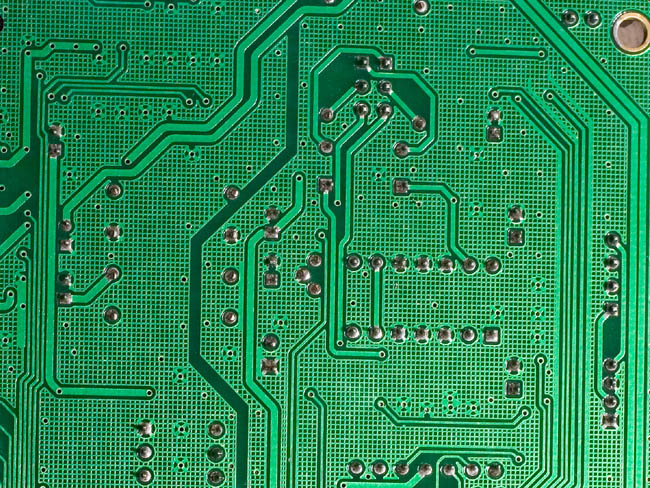

2、现在让我们从遥控器上扣出来一些按钮:使用钢笔工具。 (原教程说的不是很明白,我在这里解释一下:关于怎么抠出完整的按键大家可以自己开动脑筋,实在想不出来可以在底下留言–活力盒子注)。 你也可以跳过上面这部分,直接寻找完整按键的素材。


3、让我们隐藏这些按钮,它们以后会有用。 现在创建前两个部分:使用钢笔工具选择整个遥控器按钮的表面区域(1)(我希望你明白我的意思),然后复制粘贴。 对下图(2)中的一部份做相同的事。 现在在第一部分上创建三维效果真的很容易(看本教程的步骤2),但在部分(2)上就不那么容易了。让我们仔细看看下图画圆圈的1.2两部分。好好琢磨一下哦。

4、确保我们选择了上一步做的(A),让我们在(A)下方的新图层上画出3D的部分。 使用画笔,如果你认为钢笔工具更有用的话也可以使用(这取决于你的技能)画这些“细的线框”(右下角所指的位置),因为它与按钮的表面有联系…(大概是这个样子吧,其实我真的不知道,我从来也没有拆开过遥控器。)

5、我决定用图案填充这些小的“细的线框”。 在这个形状层下方创建一个新层,用魔术棒工具(W)选择白色的部分,然后去编辑>填充(选择50%的灰色)。 进入混合选项,设置图案叠加。选择下图所示的图案,设置它的混合选项为正片叠底。 单击确定,选择这三个层,链接它们(或合并它们)
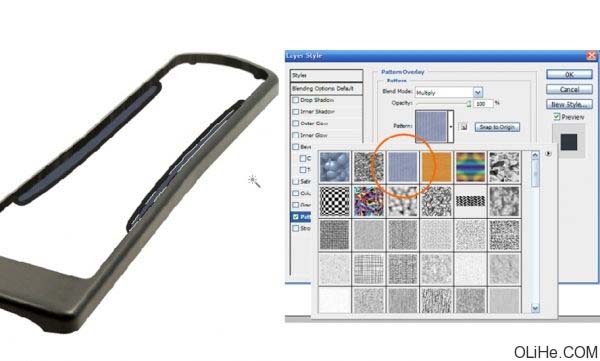
6、现在要提取电路板上的资源,使效果更真实…使它真正符合遥控器的效果。去编辑>自由变换。例如我在这里展示如何扭曲它:只要按Ctrl +点击并拖动图像周围的点,你就可以完成歪曲。

7、做完自由变换之后,让我们在电路板上做精确的工作。复制它按Ctrl+J,使两层相互对齐,然后按照遥控器调整所需的角度(保持平行)。
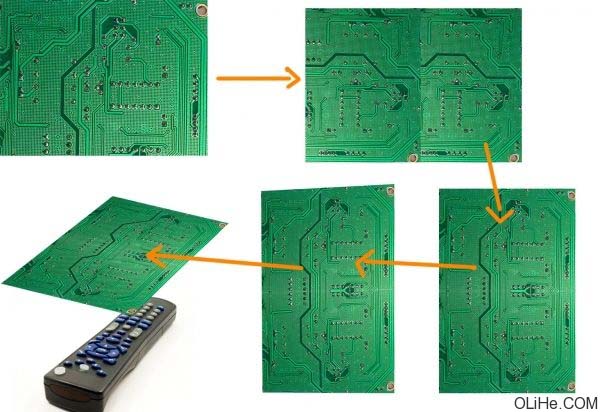
8、现在我们的电路板有了适当的位置,但它没有正确的形状:简单来讲就是把电路板整成跟遥控器顶面一样的形状,仔细看下图。

上一页12 3 4 5 下一页 阅读全文

1、在开始利用资源之前让我们看看这个过程的基础。 这个过程是:如何制作电路板的3D效果。让我们假设,我们有这个电路板图层,我们想使它摆脱“平面”成为立体图像。 按照步骤进行: a、复制主板层(按Ctrl + J)。
b、按键盘上的“向上”键。
c、多做几次1.2步(这取决于你要的厚度,是做2-3个还是8-9个或是更多…)。
d、合并所有层保持第一层在顶部的位置(查看下图)。
e、使用高斯模糊来模糊合并层>数量= 1。
f、加深一点合并层(很多方法可以实现)。
g、模糊一点图层顶部的边缘。
h、合并所有层 做完之后!它就不再是二维图像(下图看到了吗,电路板的底部边缘厚了吧)。
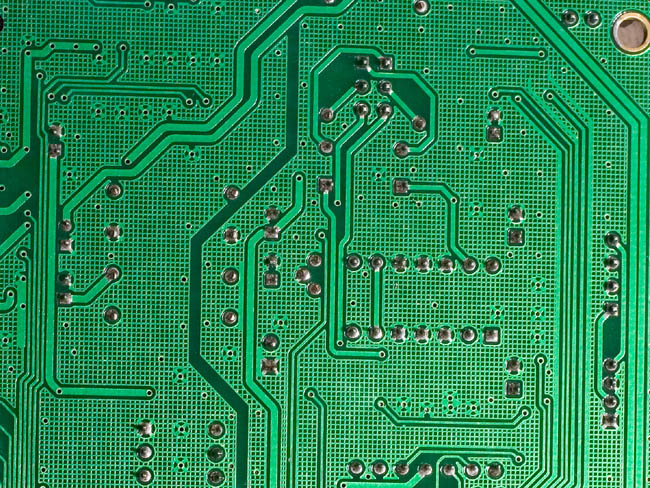

2、现在让我们从遥控器上扣出来一些按钮:使用钢笔工具。 (原教程说的不是很明白,我在这里解释一下:关于怎么抠出完整的按键大家可以自己开动脑筋,实在想不出来可以在底下留言–活力盒子注)。 你也可以跳过上面这部分,直接寻找完整按键的素材。


3、让我们隐藏这些按钮,它们以后会有用。 现在创建前两个部分:使用钢笔工具选择整个遥控器按钮的表面区域(1)(我希望你明白我的意思),然后复制粘贴。 对下图(2)中的一部份做相同的事。 现在在第一部分上创建三维效果真的很容易(看本教程的步骤2),但在部分(2)上就不那么容易了。让我们仔细看看下图画圆圈的1.2两部分。好好琢磨一下哦。

4、确保我们选择了上一步做的(A),让我们在(A)下方的新图层上画出3D的部分。 使用画笔,如果你认为钢笔工具更有用的话也可以使用(这取决于你的技能)画这些“细的线框”(右下角所指的位置),因为它与按钮的表面有联系…(大概是这个样子吧,其实我真的不知道,我从来也没有拆开过遥控器。)

5、我决定用图案填充这些小的“细的线框”。 在这个形状层下方创建一个新层,用魔术棒工具(W)选择白色的部分,然后去编辑>填充(选择50%的灰色)。 进入混合选项,设置图案叠加。选择下图所示的图案,设置它的混合选项为正片叠底。 单击确定,选择这三个层,链接它们(或合并它们)
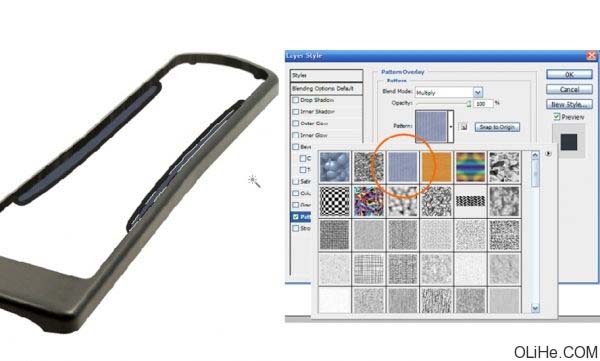
6、现在要提取电路板上的资源,使效果更真实…使它真正符合遥控器的效果。去编辑>自由变换。例如我在这里展示如何扭曲它:只要按Ctrl +点击并拖动图像周围的点,你就可以完成歪曲。

7、做完自由变换之后,让我们在电路板上做精确的工作。复制它按Ctrl+J,使两层相互对齐,然后按照遥控器调整所需的角度(保持平行)。
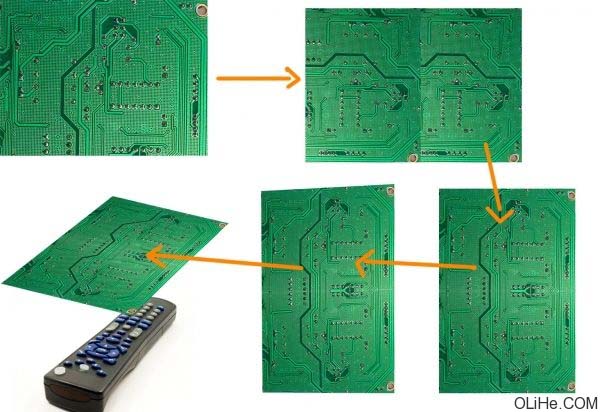
8、现在我们的电路板有了适当的位置,但它没有正确的形状:简单来讲就是把电路板整成跟遥控器顶面一样的形状,仔细看下图。

上一页12 3 4 5 下一页 阅读全文
标签:
子弹,穿透,物体
帝王谷资源网 Design By www.wdxyy.com
广告合作:本站广告合作请联系QQ:858582 申请时备注:广告合作(否则不回)
免责声明:本站文章均来自网站采集或用户投稿,网站不提供任何软件下载或自行开发的软件! 如有用户或公司发现本站内容信息存在侵权行为,请邮件告知! 858582#qq.com
免责声明:本站文章均来自网站采集或用户投稿,网站不提供任何软件下载或自行开发的软件! 如有用户或公司发现本站内容信息存在侵权行为,请邮件告知! 858582#qq.com
帝王谷资源网 Design By www.wdxyy.com
暂无评论...
《魔兽世界》大逃杀!60人新游玩模式《强袭风暴》3月21日上线
暴雪近日发布了《魔兽世界》10.2.6 更新内容,新游玩模式《强袭风暴》即将于3月21 日在亚服上线,届时玩家将前往阿拉希高地展开一场 60 人大逃杀对战。
艾泽拉斯的冒险者已经征服了艾泽拉斯的大地及遥远的彼岸。他们在对抗世界上最致命的敌人时展现出过人的手腕,并且成功阻止终结宇宙等级的威胁。当他们在为即将于《魔兽世界》资料片《地心之战》中来袭的萨拉塔斯势力做战斗准备时,他们还需要在熟悉的阿拉希高地面对一个全新的敌人──那就是彼此。在《巨龙崛起》10.2.6 更新的《强袭风暴》中,玩家将会进入一个全新的海盗主题大逃杀式限时活动,其中包含极高的风险和史诗级的奖励。
《强袭风暴》不是普通的战场,作为一个独立于主游戏之外的活动,玩家可以用大逃杀的风格来体验《魔兽世界》,不分职业、不分装备(除了你在赛局中捡到的),光是技巧和战略的强弱之分就能决定出谁才是能坚持到最后的赢家。本次活动将会开放单人和双人模式,玩家在加入海盗主题的预赛大厅区域前,可以从强袭风暴角色画面新增好友。游玩游戏将可以累计名望轨迹,《巨龙崛起》和《魔兽世界:巫妖王之怒 经典版》的玩家都可以获得奖励。
更新日志
2025年02月23日
2025年02月23日
- 小骆驼-《草原狼2(蓝光CD)》[原抓WAV+CUE]
- 群星《欢迎来到我身边 电影原声专辑》[320K/MP3][105.02MB]
- 群星《欢迎来到我身边 电影原声专辑》[FLAC/分轨][480.9MB]
- 雷婷《梦里蓝天HQⅡ》 2023头版限量编号低速原抓[WAV+CUE][463M]
- 群星《2024好听新歌42》AI调整音效【WAV分轨】
- 王思雨-《思念陪着鸿雁飞》WAV
- 王思雨《喜马拉雅HQ》头版限量编号[WAV+CUE]
- 李健《无时无刻》[WAV+CUE][590M]
- 陈奕迅《酝酿》[WAV分轨][502M]
- 卓依婷《化蝶》2CD[WAV+CUE][1.1G]
- 群星《吉他王(黑胶CD)》[WAV+CUE]
- 齐秦《穿乐(穿越)》[WAV+CUE]
- 发烧珍品《数位CD音响测试-动向效果(九)》【WAV+CUE】
- 邝美云《邝美云精装歌集》[DSF][1.6G]
- 吕方《爱一回伤一回》[WAV+CUE][454M]
